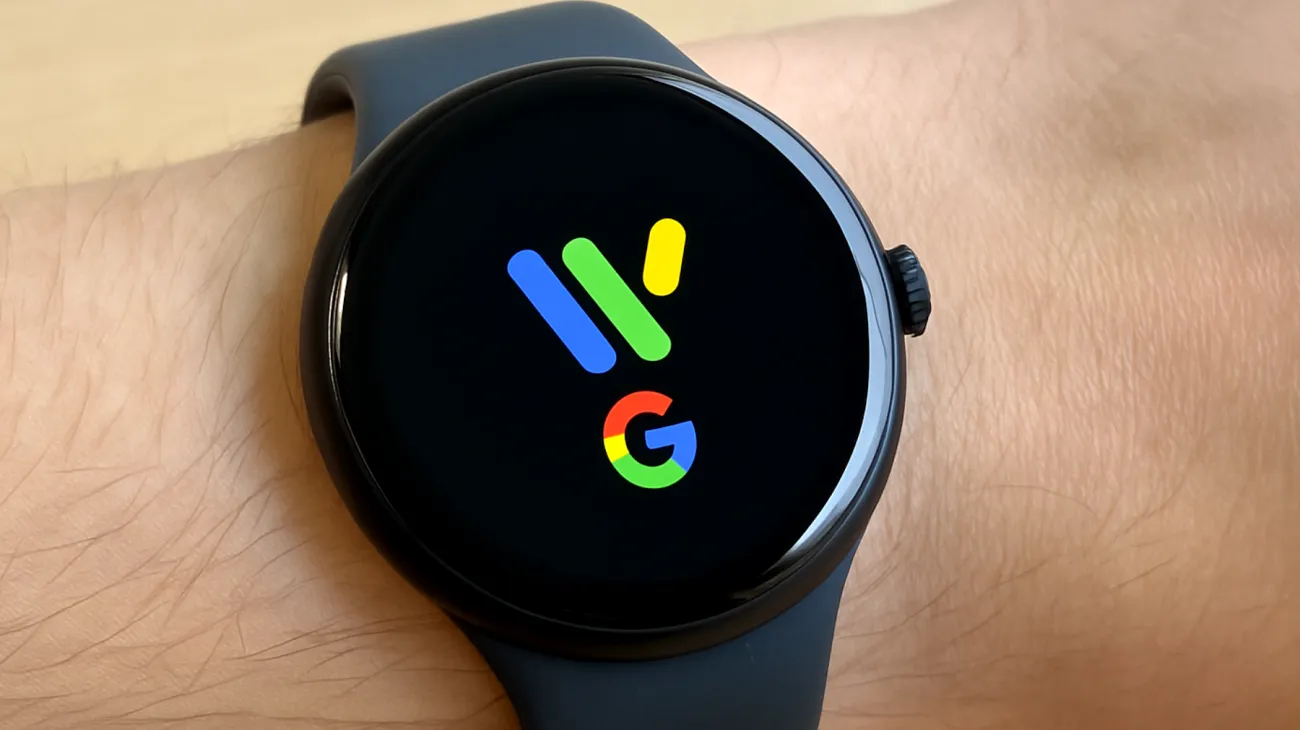Wear OS Smartwatches gehören zu den vielseitigsten Wearables auf dem Markt, doch selbst die besten Modelle von Samsung, Fossil oder Google können ihre Nutzer manchmal zur Verzweiflung bringen. Wenn plötzlich Apps nicht mehr richtig funktionieren oder die Bluetooth-Verbindung zum Smartphone ständig abbricht, liegt das meist nicht an defekter Hardware, sondern an falsch konfigurierten Einstellungen oder veralteter Software.
Die häufigsten Wear OS Probleme im Detail
Viele Nutzer berichten von ähnlichen Problemen: Die Smartwatch zeigt keine Benachrichtigungen mehr an, bestimmte Apps stürzen beim Start ab oder die Synchronisation mit dem Smartphone funktioniert nur sporadisch. Besonders frustrierend wird es, wenn die Uhr mitten im Training die Verbindung verliert oder wichtige Nachrichten nicht ankommen.
Diese Probleme entstehen häufig nach System-Updates oder wenn neue Apps installiert werden, die nicht vollständig mit der aktuellen Wear OS Version kompatibel sind. Auch Energiesparfunktionen des Smartphones können die Kommunikation zwischen den Geräten beeinträchtigen.
App-Berechtigungen systematisch überprüfen
Der erste Schritt zur Problemlösung führt über die Wear OS-Einstellungen auf Ihrer Smartwatch. Öffnen Sie das Einstellungsmenü durch Wischen nach unten auf dem Startbildschirm und navigieren Sie zu „Apps & Benachrichtigungen“.
Hier finden Sie eine Liste aller installierten Anwendungen. Tippen Sie auf die problematische App und überprüfen Sie systematisch die wichtigsten Berechtigungen. App-Berechtigungen richtig konfigurieren ist entscheidend für eine reibungslose Funktion.
- Benachrichtigungszugriff: Muss für alle wichtigen Apps aktiviert sein
- Speicherberechtigung: Besonders wichtig für Fitness- und Musik-Apps
- Sensorzugriff: Erforderlich für Gesundheits- und Sportanwendungen
- Mikrofonzugriff: Notwendig für Sprachassistenten und Anruffunktionen
Viele Kompatibilitätsprobleme lösen sich bereits durch die korrekte Konfiguration dieser Grundeinstellungen. Achten Sie dabei besonders auf Apps, die nach einem Update plötzlich neue Berechtigungen anfordern.
Software-Updates als Problemlöser
Veraltete Software ist einer der Hauptverursacher von Kompatibilitätsproblemen zwischen Wear OS Smartwatches und Android-Smartphones. Die Update-Situation bei Wear OS verläuft jedoch unregelmäßig zwischen verschiedenen Herstellern, was zusätzliche Schwierigkeiten verursacht. Viele Hersteller haben beispielsweise noch Probleme mit Wear OS 5 Updates und verkaufen weiterhin Geräte mit Wear OS 4.
Smartwatch-Updates installieren
Überprüfen Sie verfügbare Updates direkt auf der Smartwatch unter „Einstellungen > System > Über die Uhr“. Alternativ können Sie auch über die Wear OS-App auf Ihrem Smartphone nach Updates suchen. Besonders wichtig sind Sicherheitspatches und Firmware-Updates, die oft Bluetooth-Stabilitätsverbesserungen enthalten.
Diese werden häufig übersehen, obwohl sie entscheidend für eine zuverlässige Verbindung sind. System-Updates bringen regelmäßig wichtige Verbesserungen und Fehlerbehebungen mit sich. Samsung hat erst kürzlich sein umfangreiches One UI Watch 6 Update für ältere Galaxy Watch Modelle abgeschlossen, was zeigt, wie langwierig diese Prozesse sein können.
Smartphone-Optimierung nicht vergessen
Auch Ihr Android-Smartphone benötigt regelmäßige Updates. Überprüfen Sie unter „Einstellungen > Software-Update“ die Verfügbarkeit neuer Versionen. Achten Sie dabei besonders auf Updates der Wear OS-App im Google Play Store.
Bluetooth-Verbindung professionell zurücksetzen
Wenn App-Berechtigungen und Updates das Problem nicht lösen, hilft meist eine komplette Neukopplung der Geräte. Dieser Prozess erfordert etwas Geduld, löst aber die meisten Verbindungsprobleme zuverlässig und entspricht den offiziellen Empfehlungen von Google Support.
Schritt-für-Schritt Anleitung zur Neukopplung
Starten Sie die Wear OS-App auf Ihrem Smartphone und navigieren Sie zu den Einstellungen. Wählen Sie „Verbindung mit der Uhr trennen“ und bestätigen Sie die Aktion. Dieser Vorgang entfernt alle Kopplungsdaten und setzt die Verbindung komplett zurück.

Entfernen Sie anschließend das Gerät vollständig aus dem Bluetooth-Speicher Ihres Smartphones und setzen Sie die Smartwatch auf Werkseinstellungen zurück. Deaktivieren Sie Bluetooth auf beiden Geräten für mindestens 30 Sekunden, bevor Sie es wieder einschalten. Starten Sie die Wear OS-App neu und wählen Sie „Neue Uhr einrichten“. Geben Sie den Kopplungscode ein, erteilen Sie alle erforderlichen Berechtigungen und warten Sie die vollständige Synchronisation ab – dieser Vorgang kann bis zu 15 Minuten dauern.
Erweiterte Problemlösungen für hartnäckige Fälle
Manchmal reichen die Standardlösungen nicht aus, besonders bei älteren Smartwatch-Modellen oder speziellen App-Konfigurationen. In solchen Fällen können erweiterte Maßnahmen helfen.
Cache-Bereinigung und Speicherverwaltung
Leeren Sie regelmäßig den Cache der Wear OS-App auf Ihrem Smartphone. Gehen Sie zu „Einstellungen > Apps > Wear OS > Speicher“ und wählen Sie „Cache leeren“. Dies beseitigt oft unsichtbare Konflikte zwischen verschiedenen App-Versionen.
Auf der Smartwatch selbst können Sie über „Einstellungen > Speicher“ überprüfen, ob ausreichend freier Speicherplatz vorhanden ist. Weniger als 500 MB freier Speicher können zu Stabilitätsproblemen führen und die Leistung erheblich beeinträchtigen.
Energieverwaltung optimieren
Moderne Android-Smartphones verwenden aggressive Energiesparfunktionen, die die Bluetooth-Kommunikation beeinträchtigen können. Fügen Sie die Wear OS-App zu den Ausnahmen der Akku-Optimierung hinzu.
Navigieren Sie zu „Einstellungen > Akku > Akku-Optimierung“ und stellen Sie die Wear OS-App auf „Nicht optimieren“. Dies gewährleistet eine kontinuierliche Hintergrundaktivität für stabile Verbindungen. Wear OS 5 bringt bereits verbesserte Energieeffizienz mit sich und verbraucht beim Marathonlauf 20 Prozent weniger Energie als Wear OS 4.
Hardware-Herausforderungen und Zukunftsaussichten
Neben Software-Problemen stehen Wear OS Smartwatches vor erheblichen Hardware-Herausforderungen. Qualcomm hat keine Nachfolger für die W5+ und W5 Prozessoren angekündigt, während Samsung mit dem Exynos W1000 und Google mit zukünftigen Tensor-Prozessoren eigene Wege gehen. Diese Entwicklung könnte die Kompatibilität zwischen verschiedenen Wear OS Geräten weiter verkomplizieren.
Die unterschiedlichen Prozessor-Strategien der Hersteller führen zu fragmentierten Update-Zyklen und verschiedenen Leistungsniveaus. Nutzer sollten beim Kauf neuer Smartwatches verstärkt auf die verwendete Hardware-Plattform achten, da diese langfristig über die Verfügbarkeit von Updates und neuen Features entscheidet.
Präventive Maßnahmen für langfristige Stabilität
Um zukünftige Probleme zu vermeiden, sollten Sie einige bewährte Praktiken befolgen. Installieren Sie Apps nur aus vertrauenswürdigen Quellen und überprüfen Sie regelmäßig die Kompatibilität mit Ihrer Wear OS-Version. Viele Probleme entstehen durch inkompatible oder schlecht programmierte Drittanbieter-Apps.
Führen Sie einmal monatlich einen Neustart beider Geräte durch, um temporäre Dateien zu löschen und die Systemleistung zu optimieren. Dies verhindert die Ansammlung von Fehlern, die zu Verbindungsproblemen führen können. Halten Sie außerdem die Anzahl der installierten Apps auf Ihrer Smartwatch überschaubar – zu viele gleichzeitig laufende Anwendungen belasten den begrenzten Arbeitsspeicher unnötig.
Wear OS Smartwatches bieten enormes Potenzial, wenn sie richtig konfiguriert sind. Mit diesen systematischen Lösungsansätzen verwandeln Sie Ihre problematische Smartwatch wieder in den zuverlässigen digitalen Begleiter, der sie sein sollte. Die meisten Nutzer unterschätzen die Bedeutung regelmäßiger Wartung und systematischer Problemlösung – dabei sind es oft die methodischen, schrittweisen Anpassungen, die den entscheidenden Unterschied machen.
Inhaltsverzeichnis